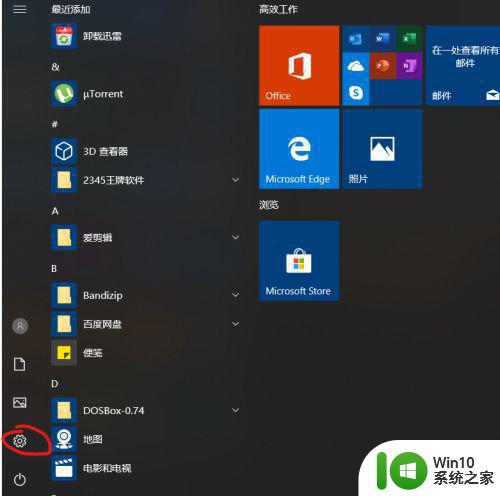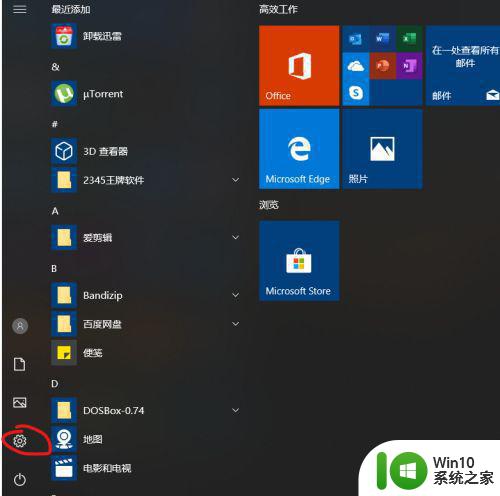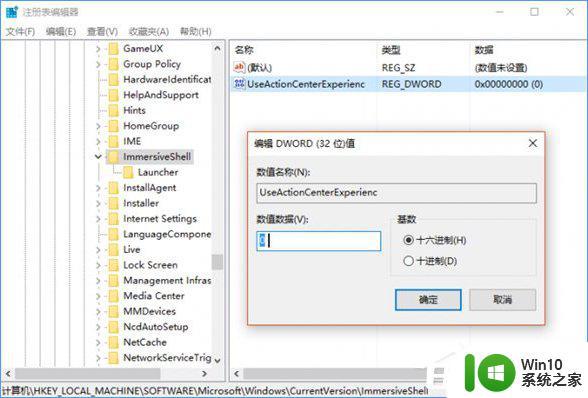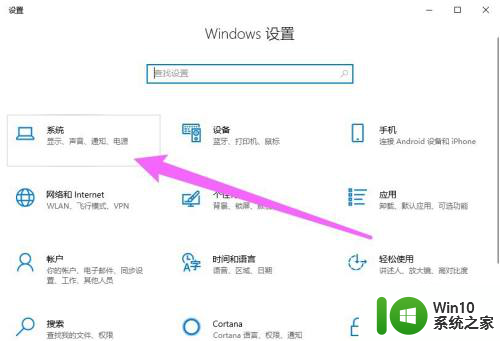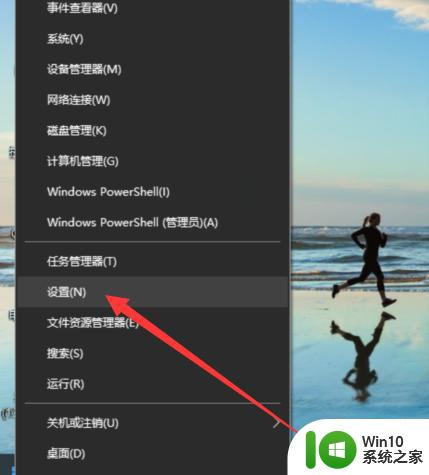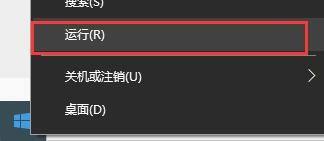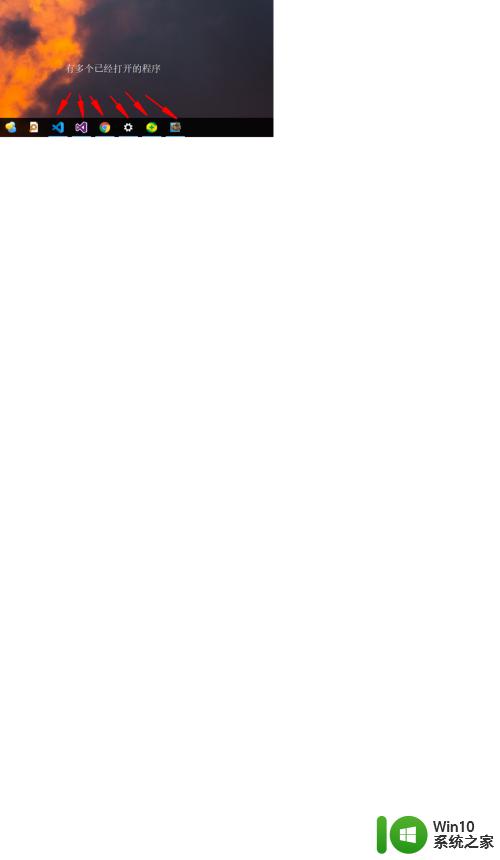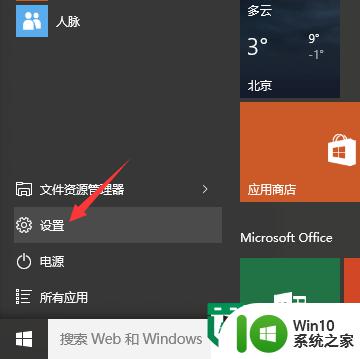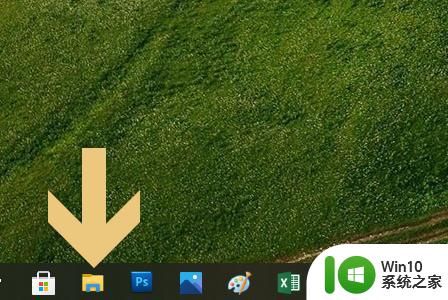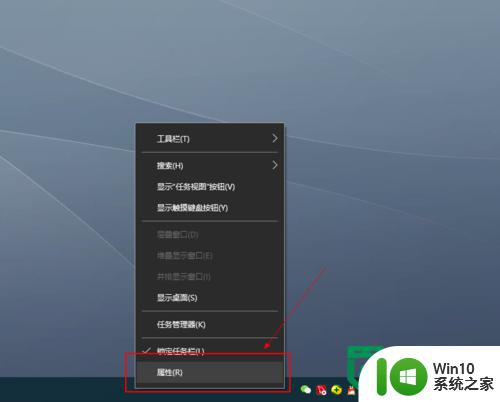win10关闭通知窗口的方法 win10关闭耳机插拔通知窗口的方法
更新时间:2023-10-29 18:15:22作者:xiaoliu
win10关闭通知窗口的方法,Win10作为一款功能强大的操作系统,在日常使用中为我们提供了许多便利,有些时候系统的通知窗口可能会干扰我们的工作或者休息,让我们感到不胜其烦。为了解决这一问题,本文将介绍Win10关闭通知窗口的方法以及关闭耳机插拔通知窗口的技巧。通过掌握这些方法,我们可以有效地管理系统通知,提高工作和生活的效率。让我们一起来了解具体的操作步骤吧!
具体方法如下:
1、鼠标左键单击桌面左下角的开始菜单,在出现的窗口中左键单击设置,即用红色线圈出的图标。
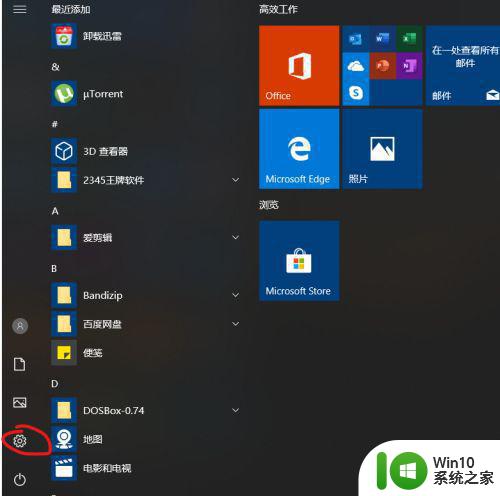
2、在出现的Windows设置窗口中左键单击系统。
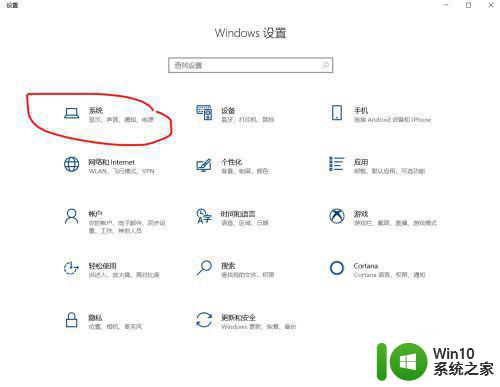
3、在接下来出现的窗口中左键单击通知和操作。
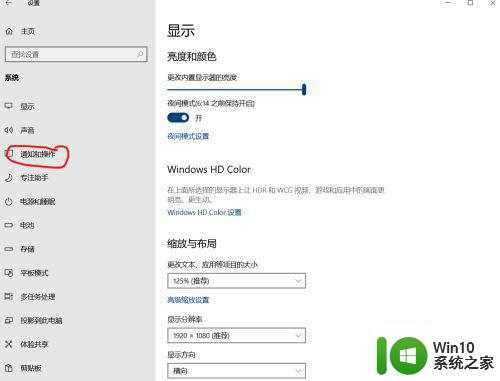
4、在通知和操作界面向下滑动鼠标至获取来自这些发送者的通知,将realtek高清晰音频管理器后面的按钮切换为关。
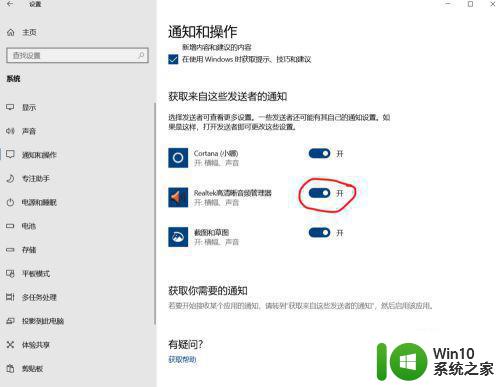
5、切换后的显示如下。
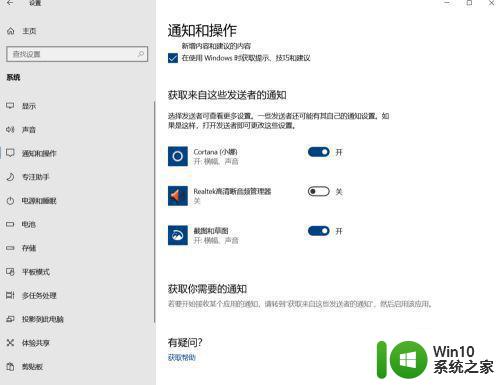
以上就是有关如何关闭Win10通知窗口的全部内容,如果您遇到相同的情况,可以按照这些方法来解决问题。